欢迎使用Small PDF转换成WORD转换器,这里为您提供SmallPDF转换器最新资讯以及SmallPDF转换器 相关基础教程、使用技巧、软件相关知识、软件激活、升级及常见问题等帮助。
发布时间:2022-11-27 09:12:11
怎么将PDF文件快速免费转换?在工作和学习过程中,PDF这类格式是经常用到的,不仅仅是因为这个格式可以保留文件的内容,而且能够保证在传输的时候不出现乱码等问题。但是由于是PDF格式,若需要编辑的话,还需要转换成其他的文档格式如:PPT、Word、Excel、图片等等才可以,所以网络上就出现了很多关于PDF文件快速免费转换的需求。那么,怎么将PDF文件快速免费转换呢?请不要担心,下面小编就来分享三种包教会的方法,一起来看下吧。

一、使用【专业软件】
信息大爆炸时代,我们的日常办公与学习,离不开PDF这种跨平台、高压缩、格式稳定、打印质量高的便携式文件格式。而想要比较准确无误的将PDF文件进行转换,最好的方法便是借助专业的PDF转换器。当前,这种类型的软件资源很多,建议您可以试试看“SmallPDFer”软件,它的功能非常全面,并且转换的效果是特别好的。
操作方法:
双击打开“SmallPDFer”软件,并直接在首界面上选择对应的转换功能。然后,将需要转换的PDF文件添加到软件中,可以点击“添加文件/文件夹”或者直接拖拽来添加。文件添加好之后,还可以继续设置一下文件的“保存目录”,如果转换文件多的话,还可以设置一下“文件排序”等。最后,在确认没有其它的前提下,点击“开始转换”按钮即可。
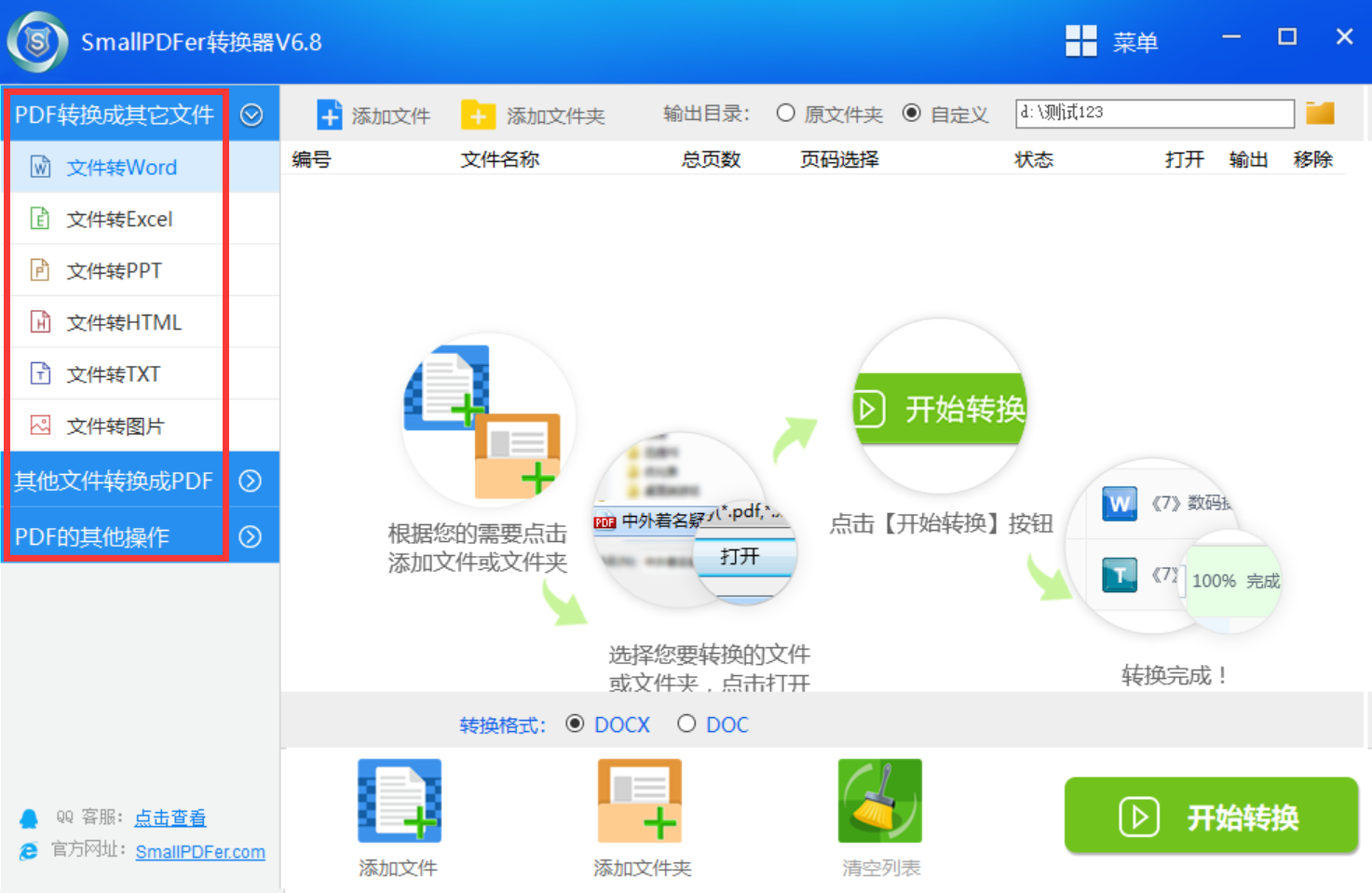
二、使用【截图功能】
PDF往往需要搭配特定的编辑器才能进行阅读、编辑等操作,有时候还会与不同的浏览器、新应用程序不兼容等问题。而使用截图功能来讲PDF转换,可以很好地解决类似的问题。操作方式相对固定:首先,将需要转换的PDF文件打开,并将鼠标移动到想要截图的区域当中。然后,键盘敲击【Windows+Shift+S】,便可以启动Win10系统自带的截图工具,拖动鼠标左键选择需要截图的区域,调整图片大小,即可完成截图。
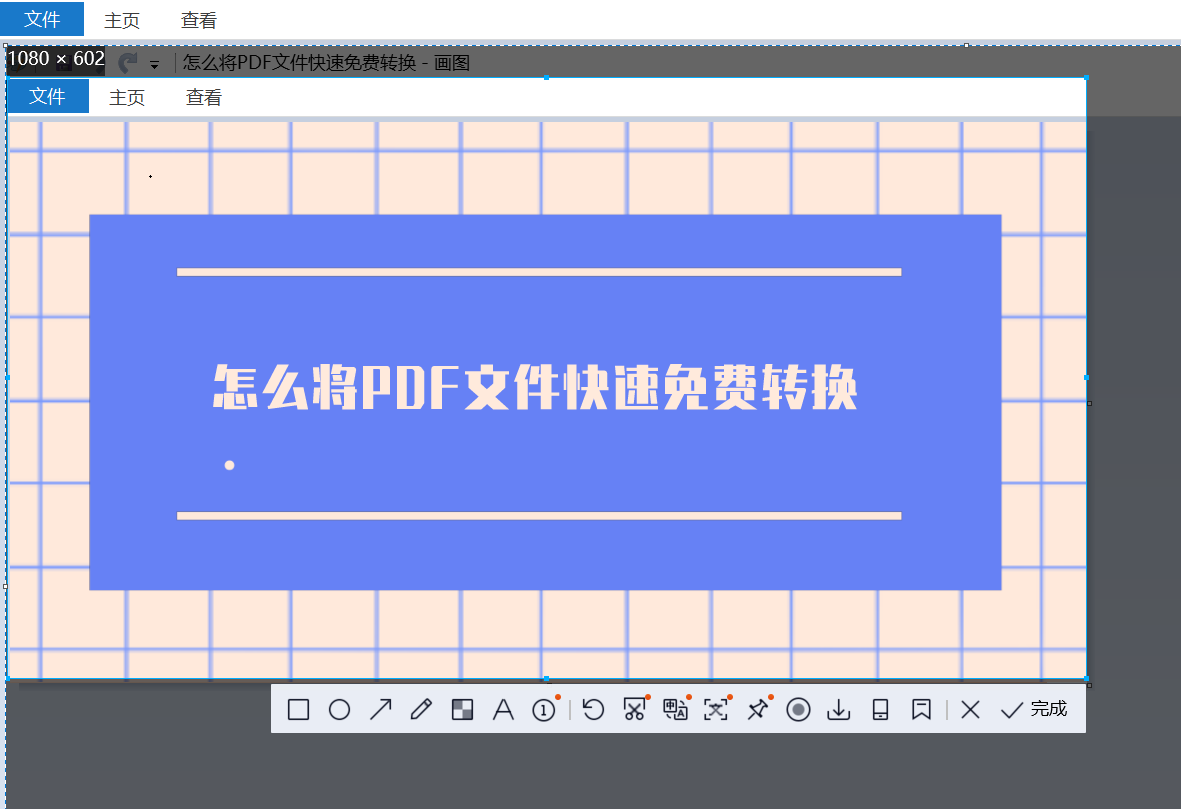
三、使用【办公操作】
除了专业软件和截图功能两个将PDF文件转换的方法外,我们还可以使用办公软件自带的功能来试试看。但是,如果您选择这个方法的话,需要做好心理准备,转换的效果不是特别的好。好在操作很简单:首先,将需要转换的文件通过Office软件打开,并选择“文件”菜单中的“另存为”选项。然后,选择需要保存的格式即可。
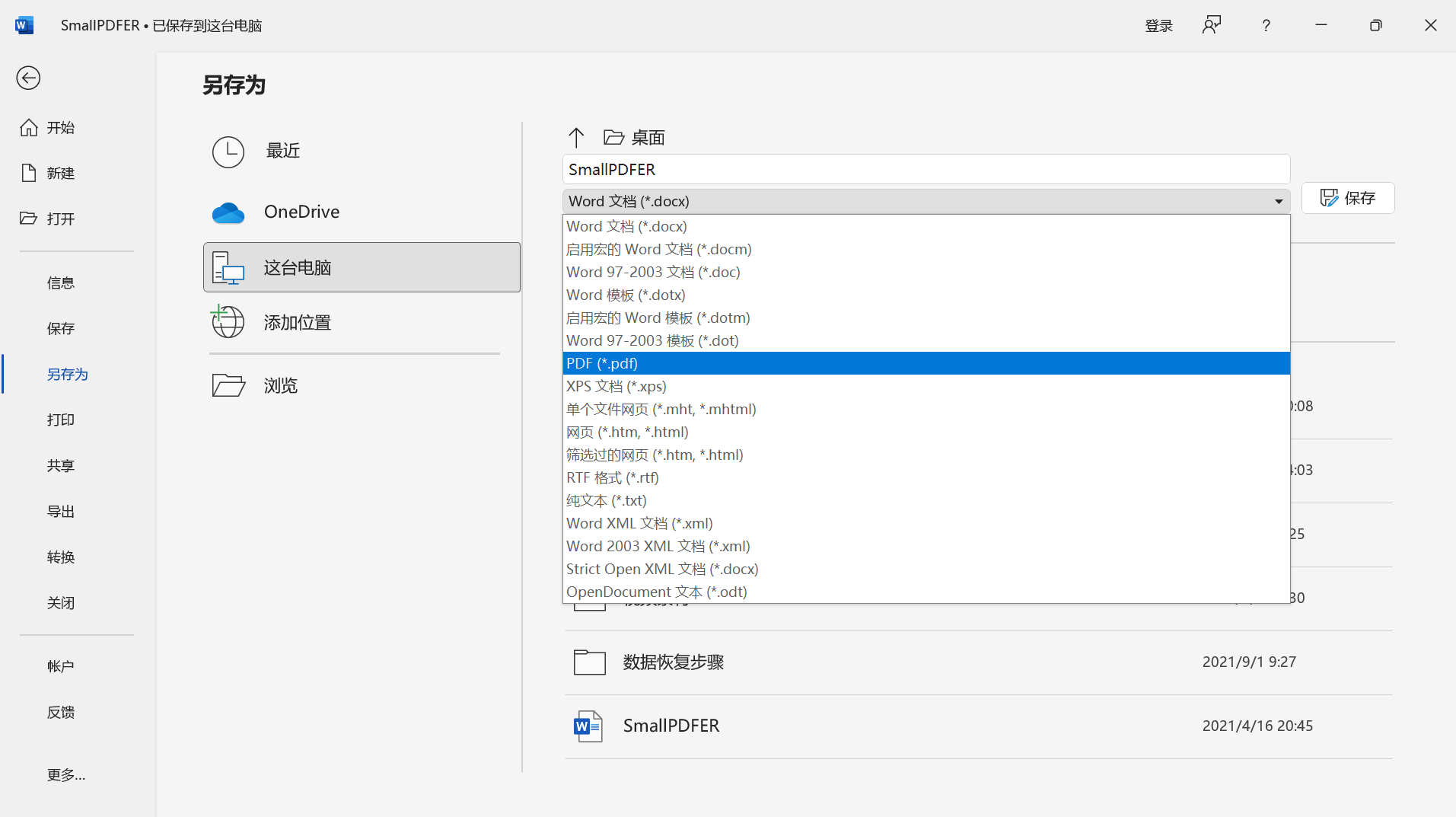
以上就是三种可以将PDF文件快速免费转换的方法了,如果您还在为类似的问题感到烦恼,不妨选择其中一个适合自己的手动试试看。最后,网络上关于解决PDF转换问题的方法还有很多,只要您耐下心来仔细查找,总归能够找到一种适合自己的。温馨提示:如果您在使用SmallPDFer这款软件的时候遇到问题,请及时与我们联系,祝您PDF文件转换成功。